win11不兼容的steam游戏怎么办 win11不兼容steam游戏处理方法
更新时间:2023-12-08 10:08:23作者:runxin
随着win11系统适用范围不断的扩大,很多用户也在这款微软最新操作系统上运行游戏,其中就包括steam游戏内容,因此偶尔有小伙伴会遇到win11系统中运行steam游戏不兼容的问题,对此win11不兼容的steam游戏怎么办呢?这里小编就给大家介绍win11不兼容steam游戏处理方法。
具体方法如下:
方法一:
1、首先尝试右键开始菜单打开“任务管理器”。

2、然后找到所有steam进程,将他们全部“结束任务”。
3、结束之后再打开steam,应该就可以正常打开了。
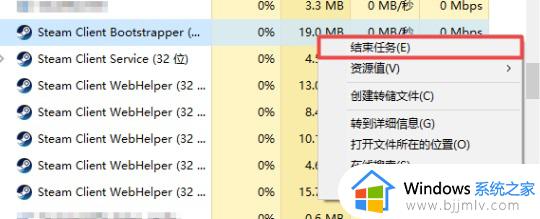
方法二:
1、如果结束进程不行,可以尝试按下键盘“win+r”打开运行。
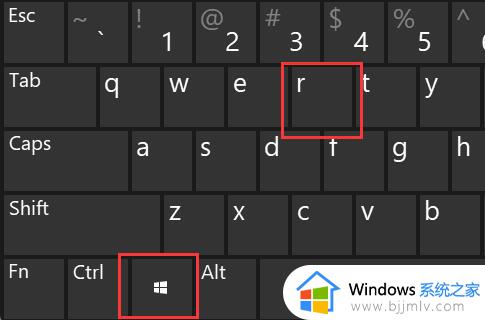
2、然后输入“cmd”并回车打开。
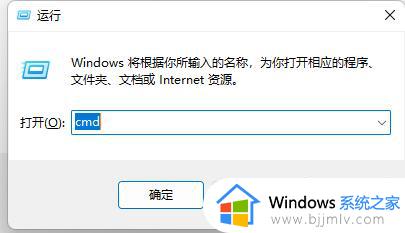
3、打开后输入“netsh winsock reset”回车再重启电脑试试看应该就可以了。
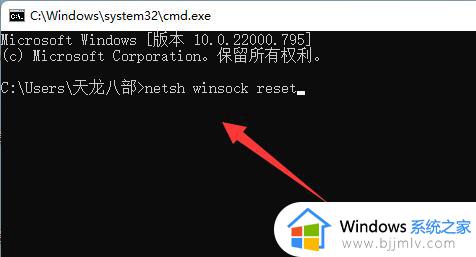
综上所述就是小编告诉大家的win11不兼容steam游戏处理方法了,碰到同样情况的朋友们赶紧参照小编的方法来处理吧,希望本文能够对大家有所帮助。
win11不兼容的steam游戏怎么办 win11不兼容steam游戏处理方法相关教程
- win11驱动不兼容怎么办 win11驱动程序系统不兼容处理方法
- win11不兼容软件怎么办 win11系统软件不兼容处理方法
- 显卡驱动不兼容win11怎么办 win11安装显卡驱动不兼容处理方法
- vmware和win11不兼容怎么办 win11vmware不兼容解决方法
- win11不兼容的软件怎么办 软件和win11不兼容解决方法
- windows11不兼容虐杀原形怎么办 不兼容虐不兼容windows11解决方法
- 英雄联盟与win11系统不兼容怎么办 win11不兼容lol的解决办法
- win11不兼容游戏怎么办 win11不兼容游戏解决方案
- win11弹出tesmon.sys不兼容怎么办 win11系统出现tesmon.sys不兼容如何解决
- win11内核隔离打不开驱动不兼容怎么办 win11内核隔离无法打开驱动不兼容处理方法
- win11恢复出厂设置的教程 怎么把电脑恢复出厂设置win11
- win11控制面板打开方法 win11控制面板在哪里打开
- win11开机无法登录到你的账户怎么办 win11开机无法登录账号修复方案
- win11开机怎么跳过联网设置 如何跳过win11开机联网步骤
- 怎么把win11右键改成win10 win11右键菜单改回win10的步骤
- 怎么把win11任务栏变透明 win11系统底部任务栏透明设置方法
win11系统教程推荐
- 1 怎么把win11任务栏变透明 win11系统底部任务栏透明设置方法
- 2 win11开机时间不准怎么办 win11开机时间总是不对如何解决
- 3 windows 11如何关机 win11关机教程
- 4 win11更换字体样式设置方法 win11怎么更改字体样式
- 5 win11服务器管理器怎么打开 win11如何打开服务器管理器
- 6 0x00000040共享打印机win11怎么办 win11共享打印机错误0x00000040如何处理
- 7 win11桌面假死鼠标能动怎么办 win11桌面假死无响应鼠标能动怎么解决
- 8 win11录屏按钮是灰色的怎么办 win11录屏功能开始录制灰色解决方法
- 9 华硕电脑怎么分盘win11 win11华硕电脑分盘教程
- 10 win11开机任务栏卡死怎么办 win11开机任务栏卡住处理方法
win11系统推荐
- 1 番茄花园ghost win11 64位标准专业版下载v2024.07
- 2 深度技术ghost win11 64位中文免激活版下载v2024.06
- 3 深度技术ghost win11 64位稳定专业版下载v2024.06
- 4 番茄花园ghost win11 64位正式免激活版下载v2024.05
- 5 技术员联盟ghost win11 64位中文正式版下载v2024.05
- 6 系统之家ghost win11 64位最新家庭版下载v2024.04
- 7 ghost windows11 64位专业版原版下载v2024.04
- 8 惠普笔记本电脑ghost win11 64位专业永久激活版下载v2024.04
- 9 技术员联盟ghost win11 64位官方纯净版下载v2024.03
- 10 萝卜家园ghost win11 64位官方正式版下载v2024.03